Luminar 是一款智能的AI照片编辑修图工具,使用Luminar 对图片进行增强优化,图层,混合,曲线图,Luminar 最引以自豪的是其运行速度明显提高,300% 的性能增速体验,在 RAW 图片处理速度,偏振滤镜,去雾霾滤镜,细节强化,梦幻柔焦,LUT,烛光滤镜,日落效果,可调渐变,HSL 调色等功能上的处理速度增倍从 4 倍到 12 倍不等。噪点修复速度加快,对镜头失真,色差,波纹等问题的自动修复能力都明星增加图片锐化渲染能力加强,对 RAW 图片的去马赛克,绿平衡能力增强,对于天空,阴影部分的色彩还原能力有一定增强对导入的 DCP 文件中的颜色转译更加精准。

| Luminar v3.1.2.3606 中文特别授权版下载 |
链接:https://pan.baidu.com/s/1vB-owKPYyjIdqrtqjMLZvg
提取码:5ug4
Luminar 功能丰富完善,它是最好的Lightroom替代品。Luminar 3是一款多功能一体式照片应用程序,旨在提供现代摄影师对照片编辑所需的一切。在几秒钟内为您的所有照片提供所需的外观。对单个图像进行必要的编辑。并立即同步所有调整。它带来了300多种强大的工具和功能,包括快速RAW支持,图层,自定义画笔,用于选择性编辑,屏蔽,数十个带自定义调整的照片滤镜,Luminar Looks等等。Luminar具有易于使用的高级控件。像Accent AI这样的智能过滤器可以在几秒钟内轻松获得漂亮的图像。软件以极其直观和适应性大量节省你的时间,让你快速利用碎片时间即可编辑照片,几分钟即可制作出极致精彩的照片效果,Luminar是任何寻求改善照片的摄影师的真正最先进的工具!
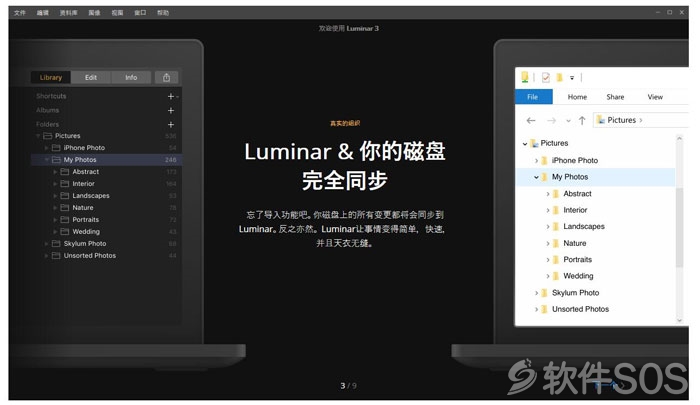
软件功能:它是世界上第一个适合您的风格和技能水平的照片编辑器!Skylum Luminar 设计的具有可扩展的自适应用户界面…的反光镜一个有反应又漂亮的人!新的摄影师和移动射击者将欣赏一种简单的方法,使用一键预置和通用工具,如剪切,降噪和图像愈合!Skylum Luminar 是世界领先的消费者和专业摄影软件开发商之一,为全球3500万用户服务。
| 安装教程 |
1、首先下载并安装 Luminar 后在你的Hotst里面添加以下规则到你计算机电脑的 C: \ Windows \ System32 \ drivers \ etc 里面屏蔽联网验证;
127.0.0.1 auth.macphun.com
127.0.0.1 luminar3win.update.skylum.com
127.0.0.1 luminar3.s3-accelerate.amazonaws.com
127.0.0.1 stats-api.skylum.com
127.0.0.1 geotargetly-1a441.appspot.com
127.0.0.1 fx.macphun.com
127.0.0.1 canonicalizer.ucsuri.tcs
如果不会添加的请查看如何修改hosts文件?教程:/archives/1559619841588.html
2、复制Crack里面的Skylum Software Lic Gen.exe 激活补丁到软件安装目录,然后运行Skylum Software Lic Gen.exe补丁!选择 Luminar3进行激活即可!
注意:不加入Hotst规则屏蔽联网会提示试用期结束,建议加Hotst规则以及系统自带防火墙来屏蔽软件联网认证,Hotst规则在高科技上网时会失效。
| 使用教程 |
您可以在【资料库】中浏览图像。这款画布旨在让您轻松浏览。它还可以轻松对图像进行评级和排序。使用【资料库】可以整理图像或选择照片以供进一步编辑!
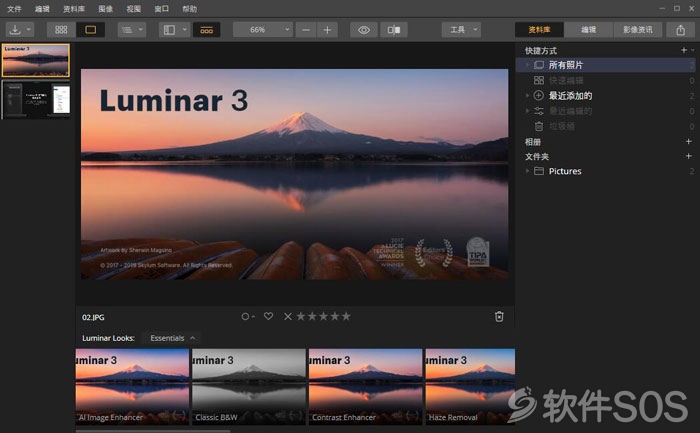
图书馆工具栏:在处理图像时,顶部工具栏包含许多您经常使用的命令。这些按逻辑分组以便于使用。
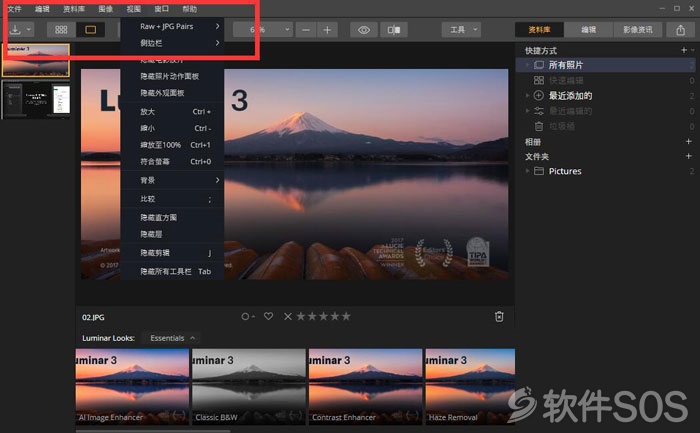
打开按钮菜单:第一个按钮控制文件的打开,处理和导出方式。单击【打开】按钮会显示两个选项。
导入图像到:将图像复制到目标文件夹。
新增文件夹:将计算机上的现有文件夹添加到Luminar库中。
打开图像进行快速编辑:将单个图像带入Luminar进行编辑。
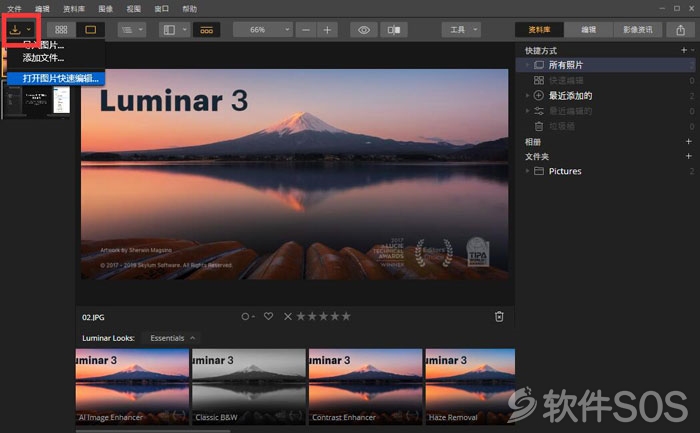
导航按钮:这些按钮控制如何导航库中的文件夹。随着您的图书馆变得越来越大,您可能会发现自己越来越多地使用文件夹来保持图像更有条理。
向上导航。上Luminar库中的一个文件夹。
当前位置。查看当前文件夹并导航到文件结构中的相邻文件夹。
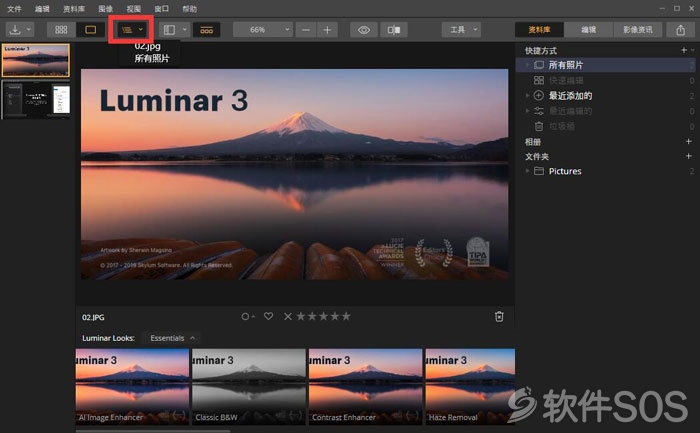
显示按钮:这可以控制侧面板的打开和关闭。您可以使其可见,以查看文件夹结构和快捷方式,或隐藏它以获得更多浏览空间。
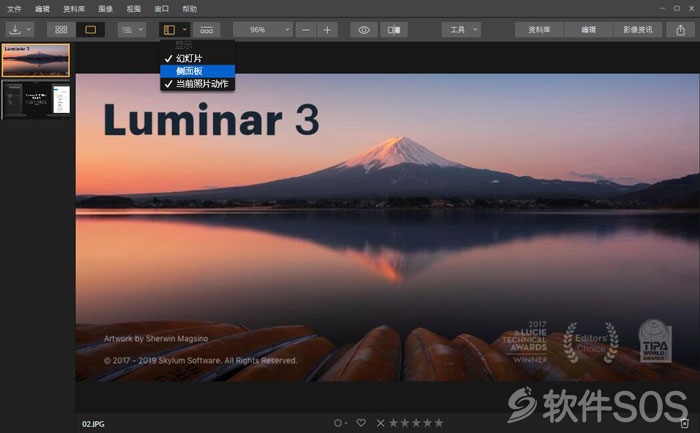
放大按钮:接下来的三个按钮用于更改画布中图像大小的视图。如果您从左向右按下按钮,请执行以下操作。
缩略图大小。在中导航时,图像缩略图的预设放大级别列表。
缩小。 此选项可减小显示图像的视图大小。快捷方式是Cmd + - (减号)。您可以在放大级别字段中查看当前缩放级别。
放大。此选项可增加显示图像的视图大小。快捷方式是Cmd + =(等于)。
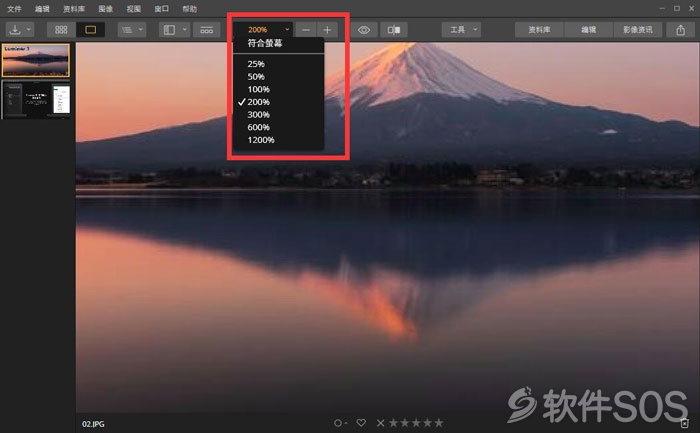
查看按钮:接下来的三个按钮控制Luminar应用程序窗口的布局。您将根据手头的任务进行切换。
资料库:浏览图像文件夹和相册。
编辑:使用滤镜调整图像以获得完美外观。
信息:查看所选图像的元数据以了解有关文件的更多信息。
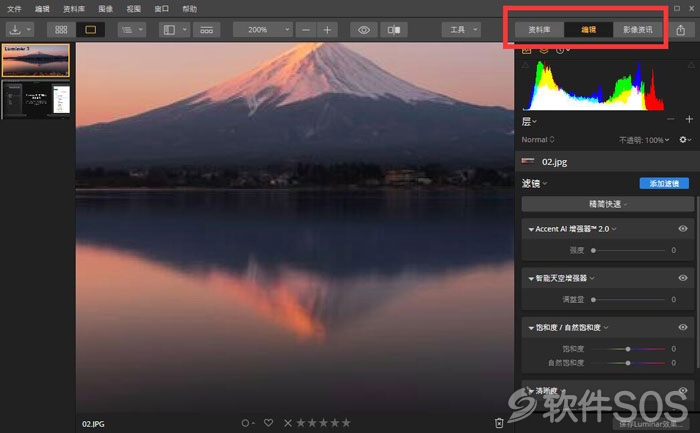
分享图像按钮:顶部工具栏中的最后一个按钮用于将应用程序中的图像共享给其他应用程序。同样的图像也可以与Skylum(和其他人)的其他编辑软件共享,或者直接上传到社交网络和其他在线服务。
导出到图像: 以通用图像格式创建新文件。
服务:选择发送到系统应用程序或直接上传到照片共享网站。
打开:发送到其他Skylum应用程序或其他照片编辑应用程序
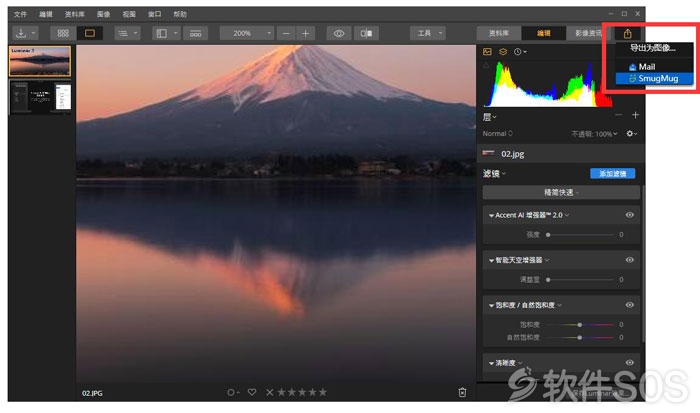
Luminar 3快捷键
编辑菜单:Ctrl + Z 撤消,Ctrl + Y 重做,Ctrl + A 全选,Ctrl + D 取消全选
设置标志:P已标记,X被拒绝
设置颜色标签:6 红色,7 黄色,8 绿色,9 蓝色
查看菜单:Ctrl ++ 放大,Ctrl + - 缩小
评论列表
+加载更多